Vous êtes nouveau pour être un YouTubeur et se demander comment faire montage des vidéos YouTube ?
Faire montage une vidéo sur YouTube peut être une tâche très facile une fois que vous avez un éditeur de vidéo professionnel pour YouTube. Vous avez peut-être utilisé ou entendu parler de YouTube Video Editor, qui a été supprimé, en septembre 2017, ou d'un autre logiciel d'édition vidéo, tel que iMovie et Windows Movie Maker.
Maintenant, vous pouvez demander quel est votre logiciel de montage vidéo approprié ? Comment faire des ajustements et ajouter des effets à vos vidéos pour les rendre attrayantes? Même certains utilisateurs peuvent se demander s'il est possible de modifier une vidéo YouTube après publication. Dans cet article, vous pouvez trouver toutes les réponses.
- Partie 1. Méthode sans effort pour faire montage des vidéos YouTube
- Partie 2. Pouvez-vous éditer une vidéo YouTube après le téléchargement
Partie 1. Comment modifier des vidéos YouTube à l'aide de l'éditeur professionnel de vidéos YouTube
Filmora Video Editor pour Windows (ou Filmora Video Editor pour Mac) est un logiciel de montage parfait qui vous permettra d’éditer une vidéo YouTube en temps réel. Le meilleur, c’est que vous n’avez pas à apprendre beaucoup de choses sur ce logiciel. Il a une interface conviviale étonnante qui peut être facilement utilisé par chaque YouTuber.

- Ses 50 000 000 utilisateurs satisfaits témoignent en permanence de la création de belles vidéos.
- Filmora Video Editor a un Magasin d'effets qui fournit une animation et des filtres
- Il contient plus de 300 effets vidéo qui vous permettent d’être plus créatifs en utilisant des thèmes tels que l’amour, Internet et les animaux domestiques.
- Une conception intuitive rend chaque YouTuber confortable lorsque vous utilisez l'éditeur de vidéo pour YouTube.
- Il comprend des outils de montage de base et avancés pour les utilisateurs avec inversion vidéo, stabilisateur vidéo, fonction de recadrage, etc.
[Tutoriel] Guide pas à pas pour l'édition de vidéos YouTube
Maintenant, cette partie vous montrera comment créer facilement une vidéo YouTube étonnante et attrayante, de cette manière, vous pourrez faire appel à davantage de fans sur votre compte YouTube.
Étape 1. Importer des vidéos et des photos
Une fois que vous avez la dernière version de Filmora Video Editor, exécutez-la sur votre ordinateur. Sur l'écran principal du logiciel, cliquez sur le bouton « Importer des fichiers médias ici » pour importer une vidéo. Vous pouvez également faire glisser les fichiers audio et vidéo que vous souhaitez modifier.

Étape 2. Commencer à éditer des vidéos YouTube
L'étape suivante consiste à déplacer la vidéo sur la timeline à des fins d'édition. Il suffit de le glisser-déposer dans la zone d'édition. Où vous pouvez effectuer des fonctions de montage vidéo de base telles que :
- Changer la vitesse de la vidéo ;
- Rotation de la vidéo ;
- Ajustez la luminosité de la vidéo.
Cliquez sur l'icône « Edition » pour afficher toutes les options permettant d'exécuter ces fonctions d'édition de base.
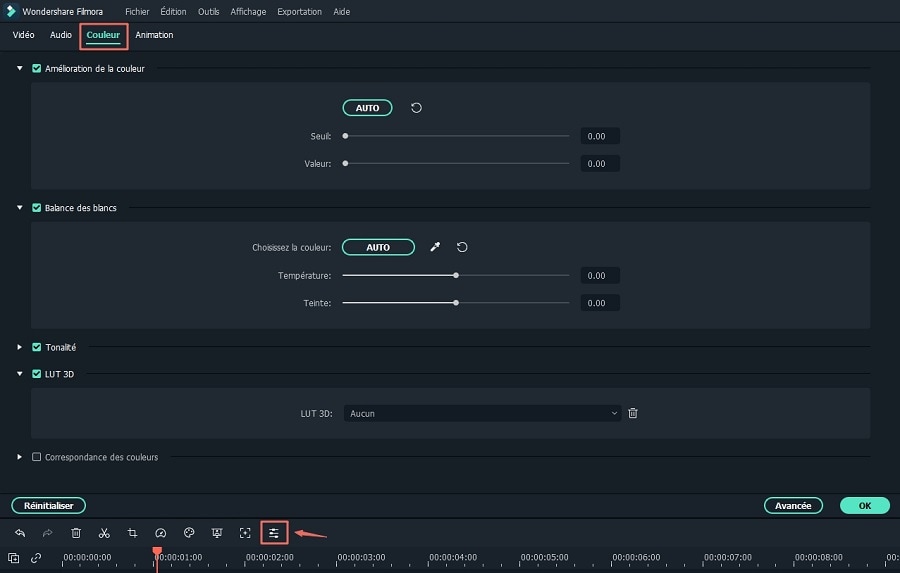
Déplacez le curseur sur une position spécifique pour diviser la vidéo en plusieurs clips différents, comme indiqué dans la capture d'écran ci-dessous. Ensuite, vous pouvez supprimer les clips vidéo indésirables en sélectionnant directement et en cliquant sur le bouton « Supprimer » du clavier.

Ensuite, si vous devez supprimer des objets errants dans l’image vidéo, vous pouvez choisir de recadrer la vidéo. La particularité de YouTube Video Editor est que vous pouvez recadrer la vidéo à l'aide de Filmora Video Editor. Faites un clic droit sur une vidéo et sélectionnez « Recadrer et zoomer ». Vous pouvez sélectionner des options déjà présentes ou ajuster manuellement le cadre de la vidéo.

Pour rendre la vidéo plus élégante, Filmora Video Editor fournit des fonctionnalités « Ajouter du texte ». Il existe de nombreux styles de texte prédéfinis. Cliquez sur l'icône « Titre » dans le panneau en haut, sélectionnez un style et appliquez-la à la vidéo YouTube. Le texte prédéfini peut également être édité de toutes les manières possibles. Double-cliquez sur le texte pour ouvrir toutes les options permettant d’éditer le texte.

Si vous avez ajouté plus de deux clips vidéo ou divisé un clip en deux. Vous pouvez toujours les rejoindre en utilisant les nombreuses transitions déjà présentes dans Filmora Video Editor pour YouTube. Dans le panneau de gauche, cliquez sur l'icône « Transition », faites maintenant glisser une transition pour joindre deux vidéos.

Il est également recommandé d’utiliser des filtres pour optimiser la couleur des vidéos YouTube. Juste à côté de l'icône « Transitions", vous verrez l'option « Filtres », sélectionnez un filtre et déplacez-le vers la zone d'édition à appliquer sur une vidéo.

En outre, certains outils électriques sont disponibles pour appliquer, confronter, mosaïque et tilt shift sur un clip vidéo. Cliquez sur l'icône « Utile », vous pouvez les obtenir.
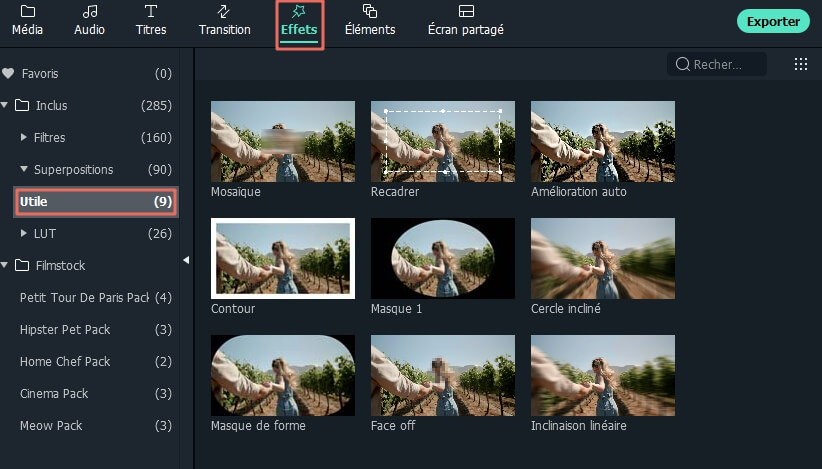
Étape 3. Exportez la vidéo YouTube modifiée
Une fois le processus de montage terminé, cliquez sur le bouton « Exporter » pour exporter la vidéo finale sur votre ordinateur. La meilleure partie ici est que vous pouvez télécharger les vidéos directement sur YouTube, sélectionnez YouTube dans le panneau de gauche. Ajoutez vos informations de connexion, titre, description et tout ce qui concerne la vidéo, puis cliquez sur le bouton « Exporter » pour télécharger la vidéo sur YouTube.

Partie 2. Est-il possible de modifier des vidéos YouTube téléchargées
Certains YouTubeurs nous ont demandé s'il était possible de modifier une vidéo YouTube publiée. La réponse est « OUI ».
Depuis que Google Video Editor a pris sa retraite, de nombreux utilisateurs tombent dans l'impuissance. Ils ont l'intention de trouver un autre logiciel de montage vidéo gratuit pour youtube mais les autres éditeurs de vidéos pour YouTube ne prennent pas tous en charge l’édition de vidéos YouTube téléchargées. Alors, comment éditer les vidéos YouTube existantes sans perdre l'ID de la vidéo, l'URL et le volume de visualisation ?
Bonne nouvelle, bien que YouTube Video Editor ne fournisse pas de montage vidéo de niveau professionnel, mais il exécute néanmoins efficacement toutes les fonctions de base. Vous pouvez l'utiliser pour réduire les vidéos, modifier la musique de fond de la vidéo ou appliquer un flou personnalisé. .
Comment faire montage des vidéos YouTube à l'aide du nouvel éditeur de vidéos YouTube
Étape 1 : Accédez à l'écran principal de YouTube et connectez-vous avec vos informations d'identification. Allez dans « Votre chaîne » et choisissez « YouTube Studio » et puis cliquez « Vidéos ». Vous trouverez toutes les vidéos que vous avez téléchargées dans cette liste, trouvez celle que vous souhaitez modifier et la cliquez, ensuite sélectionnez « Application de montage » située dans le menu de gauche.
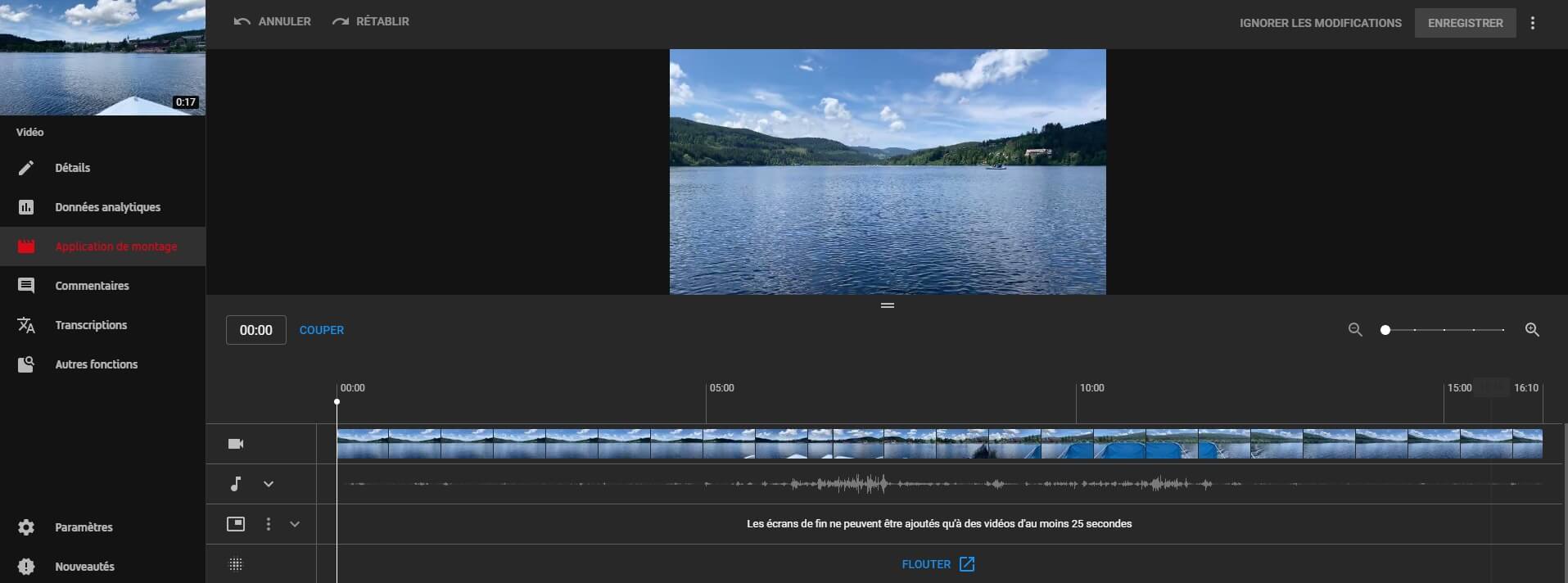
Étape 2 : Le processus de division est facile à terminer, il vous suffit de cliquer sur le bouton « Couper », de faire glisser les curseurs pour diviser la vidéo en parties et de choisir de supprimer certaines parties de la vidéo.
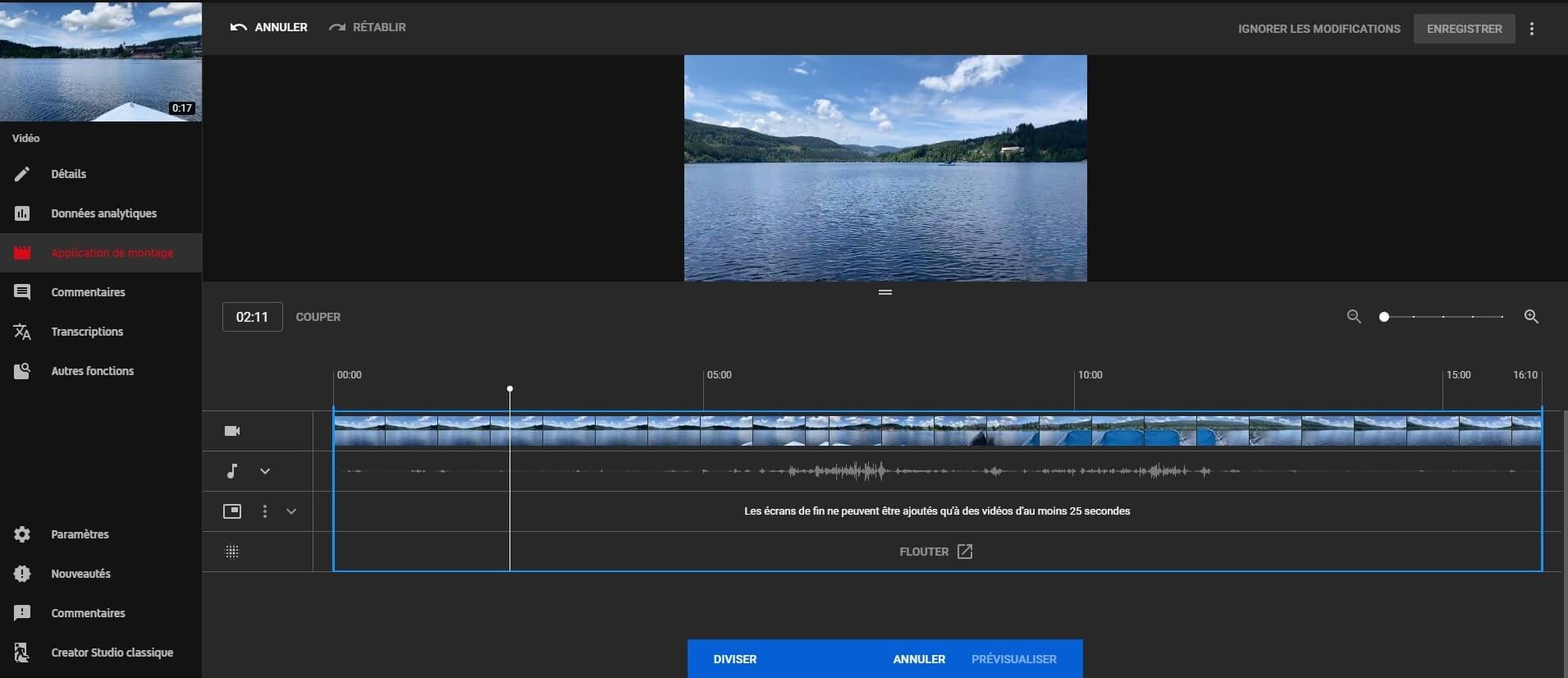
Si vous modifiez YouTube directement sur des appareils Android ou iPhone, vous êtes également autorisé à ajouter des filtres à la vidéo.
Une fois le processus d'édition terminé, cliquez sur « Enregistrer » dans le coin supérieur droit. Il faudra sûrement du temps pour terminer le processus. Mais une fois le processus terminé, la vidéo apparaîtra automatiquement dans la liste.
Conclusion
Comme nous pouvons le constater, le nouveau YouTube Video Editor ne peut pas fournir beaucoup de fonctions, cet outil ne fournit que les fonctions de montage les plus élémentaires, même s'il ne peut pas ajouter de transitions de base ni combiner de clips vidéo. En dehors de ces problèmes, certains YouTubers ont également rencontré le fait que YouTube Video Editor ne marche pas et les problèmes, c'est vraiment énervant.
Pour ces raisons, nous vous recommandons également de modifier complètement les vidéos YouTube avant de les télécharger sur YouTube. De cette manière, vous pouvez non seulement réduire la charge de travail, mais vous n'avez également pas à vous soucier des conséquences néfastes de la mise à jour de la vidéo. Filmora Video Editor est vraiment un éditeur de vidéos pratique pour YouTube qui vous permet de prévisualiser les vidéos éditées avant de les exporter. Pourquoi ne pas le télécharger et créer votre propre vidéo YouTube élégante dès maintenant !
Contactez notre équipe de support pour obtenir une solution rapide>





